メールの新規設定方法
注) ここではメールアドレスの@より右側がmco.ne.jpの設定確認と変更をします。
ここでは、Microsoft Outlook 2016の新規設定をします
1.Outlook 2016 を起動します。
※ windows 10 の場合
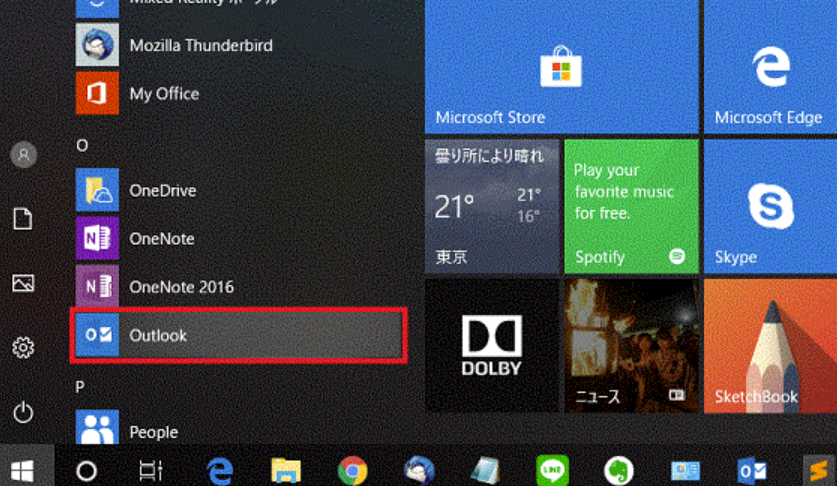
2.表示された画面を確認し、下記の手順に沿って設定を行ってください。
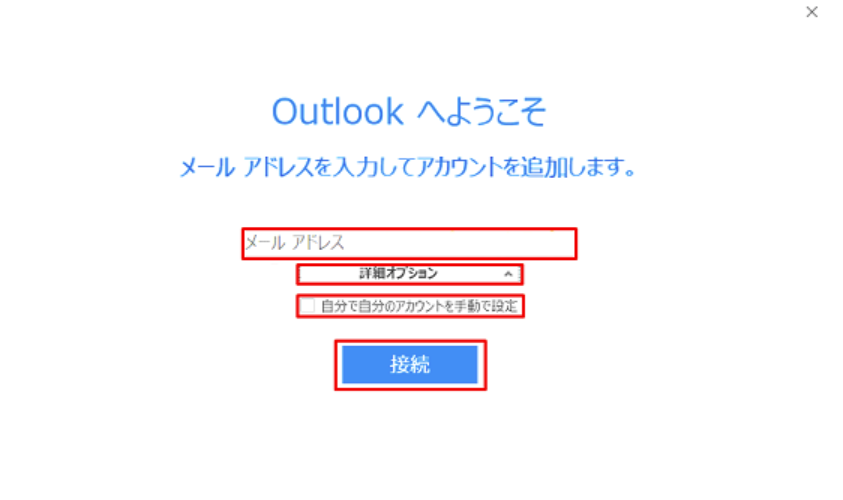
●メールアドレスを入力します。
●「詳細オプション」をクリックします。
●「自分で自分のアカウントを手動で設定」にチェックを入れます。
●「接続」をクリックし、手順3へ
3.「アカウントの種類を選択」が表示されます。
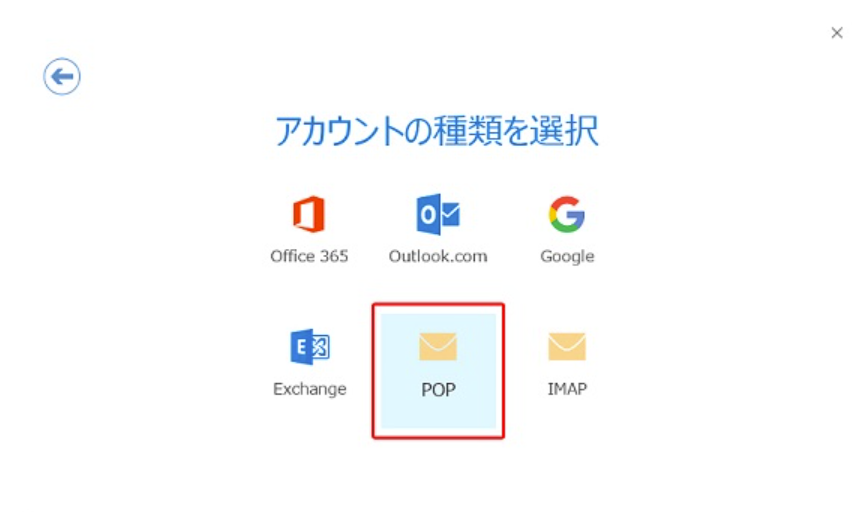
「POP」をクリックし、手順4へ
4.「POP アカウントの設定」が表示されます。
※パスワードの入力画面が表示される場合は、手順5へ
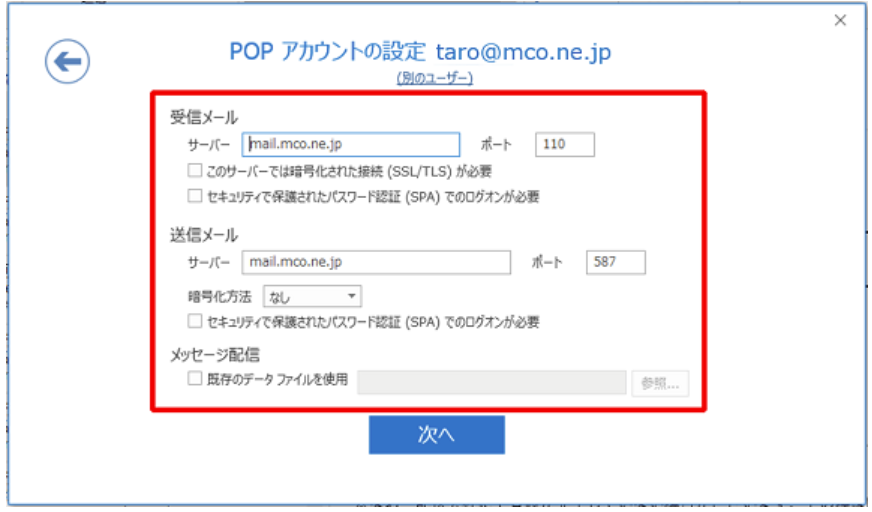
「受信メール」
●サーバー: mail.mco.ne.jp を入力します。
●ポート: 「110」を入力します。
●「このサーバーでは暗号化された接続(SSL/TLS)が必要」:チェックを入れません。
●「セキュリティで保護されたパスワード認証(SPA)でのログオンが必要」:チェックを入れません。
「送信メール」
●サーバー: mail.mco.ne.jp を入力します。
●ポート: 「587」を入力します。
●暗号化方法:「なし」を選択します。
●「セキュリティで保護されたパスワード認証(SPA)でのログオンが必要」:チェックを入れません。
「メッセージ配信」
●「既存のデータファイルを使用」:チェックを入れません。
●「次へ」をクリックし、手順5へ
5.パスワードの入力画面が表示されます。
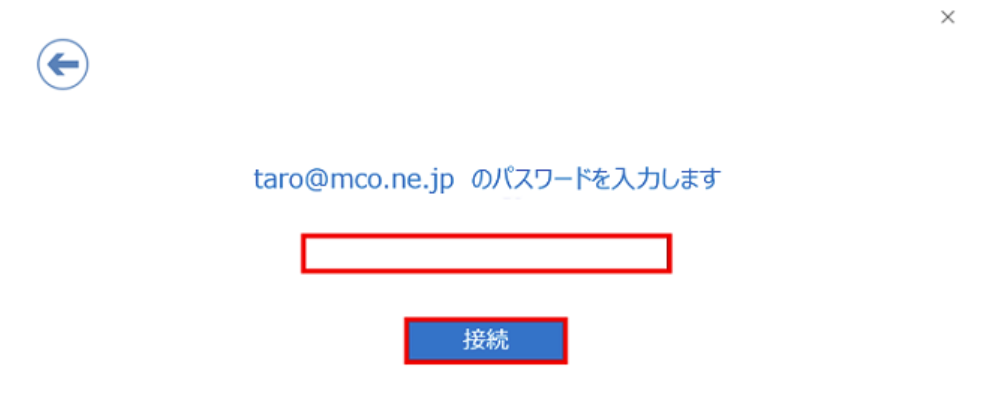
●「メールアドレスパスワード」を入力します。
※ セキュリティ保護のため、パスワードは( ・ ) で表示されます。
●「接続」をクリックし、手順6へ
下図の画面が出る場合は、
●ユーザー名(U):メールアドレスの@より左側を入力します。 例)taro
●「パスワードをパスワード一覧に保存する(S)」:チェックを入れます。
●「OK」をクリックし、手順6へ
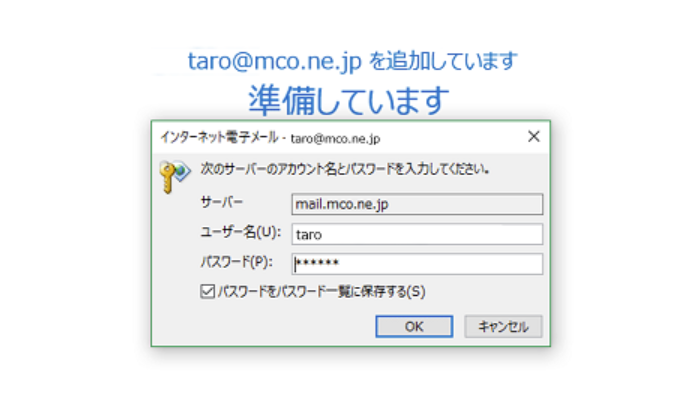
下図の画面が出る場合は、
●このサーバーの使用を続けますか?:「いいえ」をクリックします。
●「問題が発生しました」の画面が表示されるので、「アカウント設定の変更」をクリックし、手順4へ戻ります。
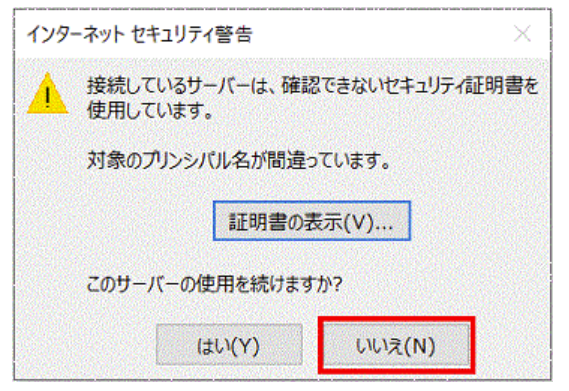
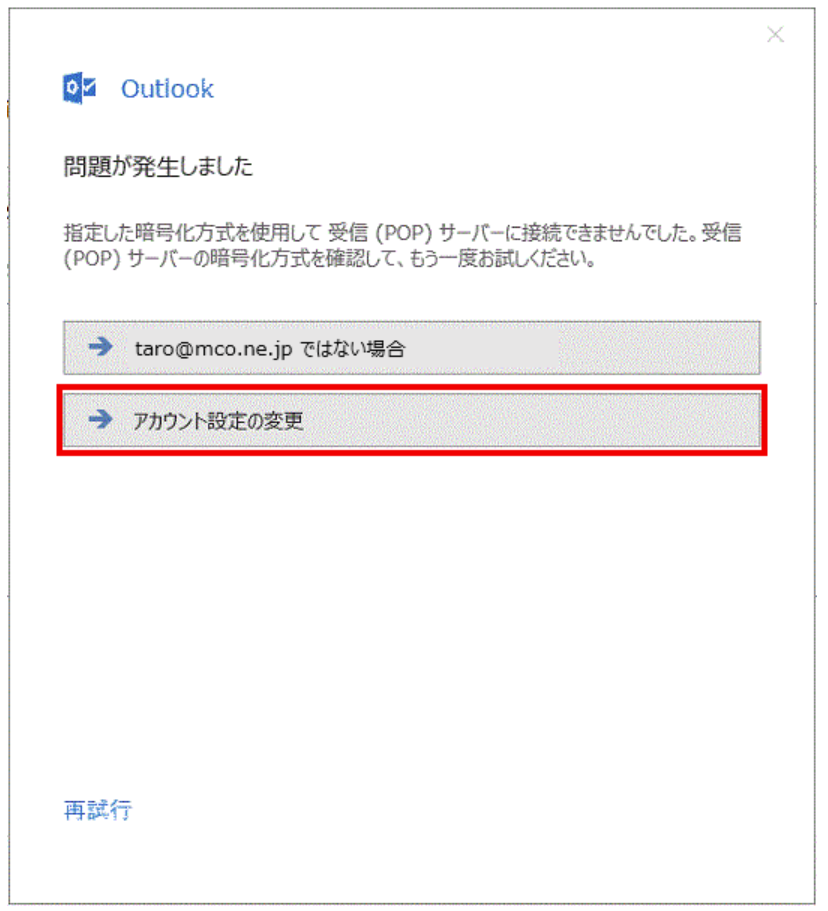
6.完了画面が表示されます。
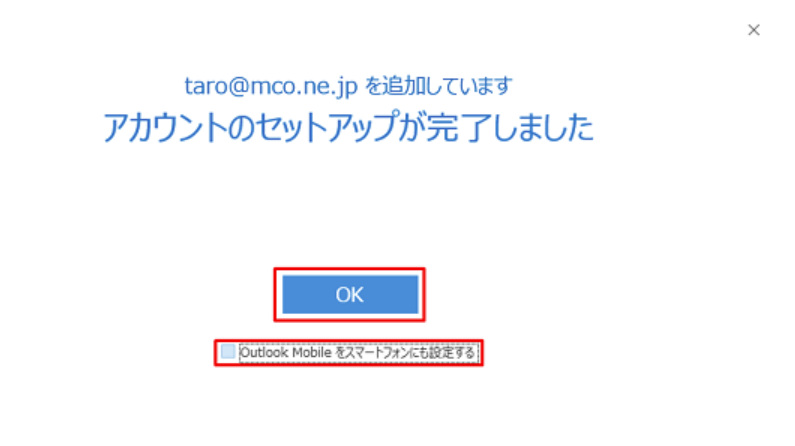
●「Outlook Mobileをスマートフォンにも設定する」:チェックを外します。
●「OK」をクリックし、手順7へ
7.Outlook 2016のホーム画面が表示されます。
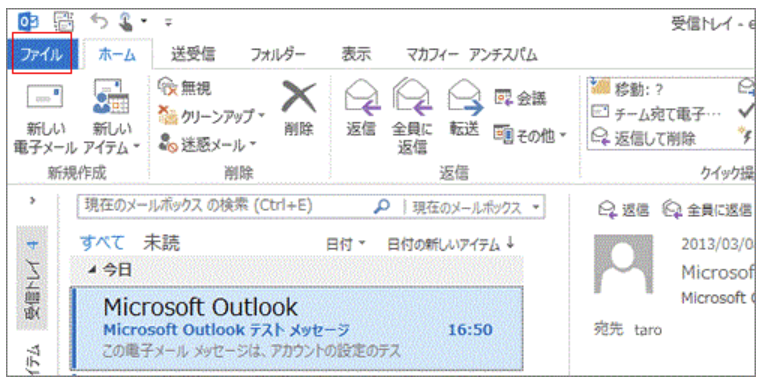
「ファイル」をクリックし、手順8へ
8.「アカウント情報」が表示されます
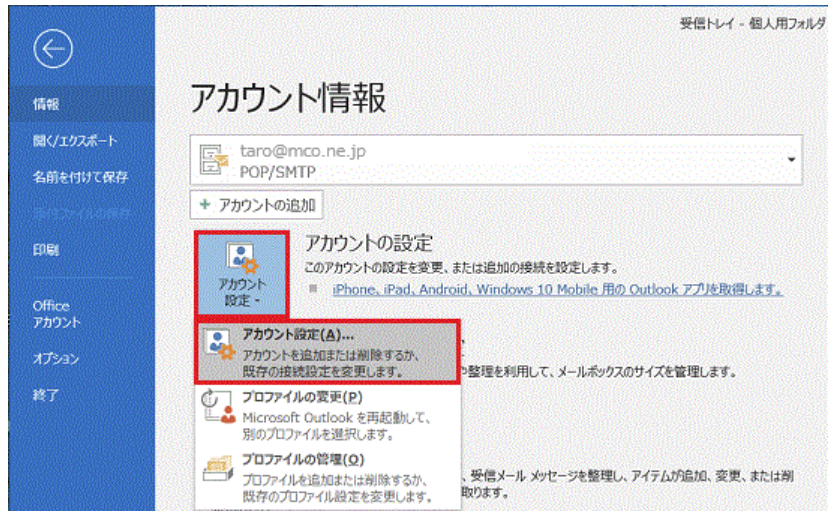
「アカウント設定」をクリックし、手順9へ
9.「電子メール アカウント」が表示されます。
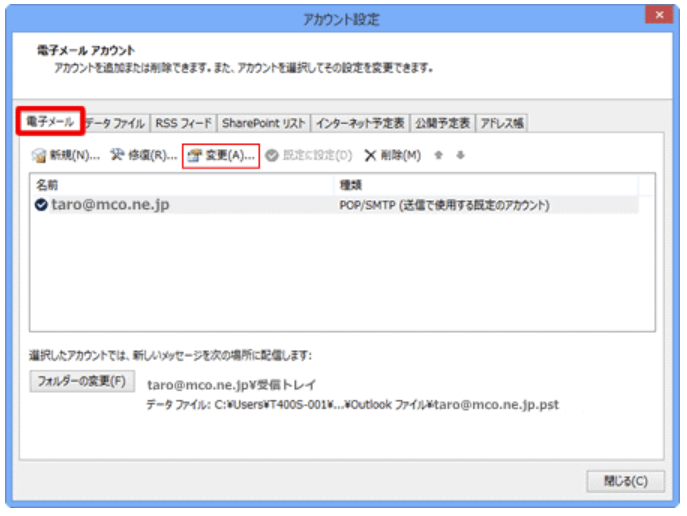
●確認したいメールアドレスまたは、設定の変更をしたいメールアドレスを選択します。
●「変更」をクリックし、手順10へ
10.「POP アカウントの設定」が表示されます。
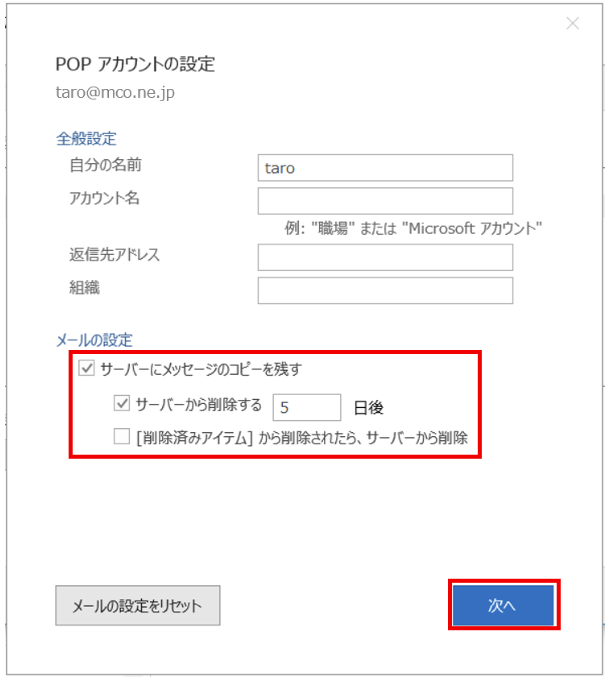
「メールの設定」
●「サーバーにメッセージのコピーを残す」:チェックを入れます。
●「サーバーから削除する」:チェックを入れます。
●日数を「5日後」にします。
●「次へ」をクリックし、手順11へ
11.「アカウントが正常に更新されました」が表示されます。
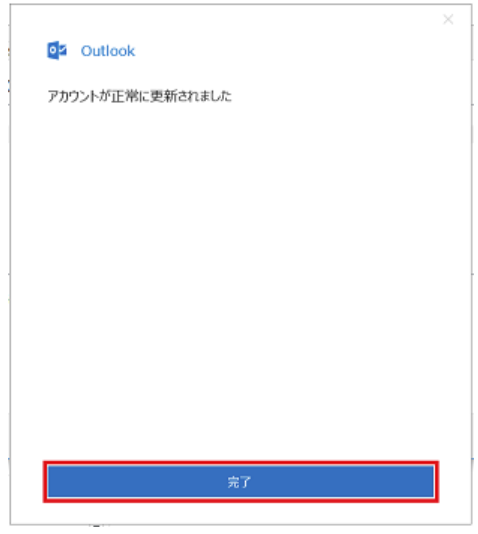
●「完了」をクリックします。
以上で設定完了です。
12.送受信確認
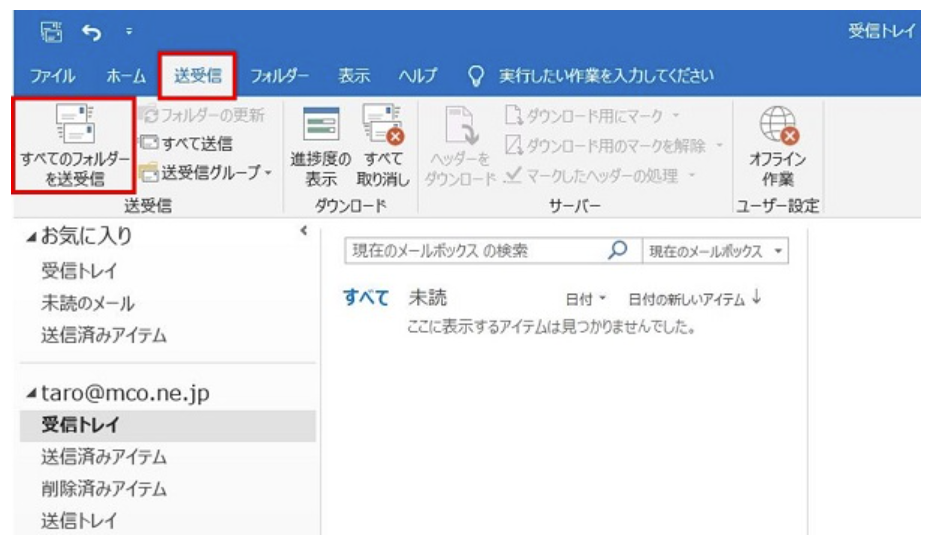
「送受信」タブから「すべてのフォルダーを送受信」をクリックします。